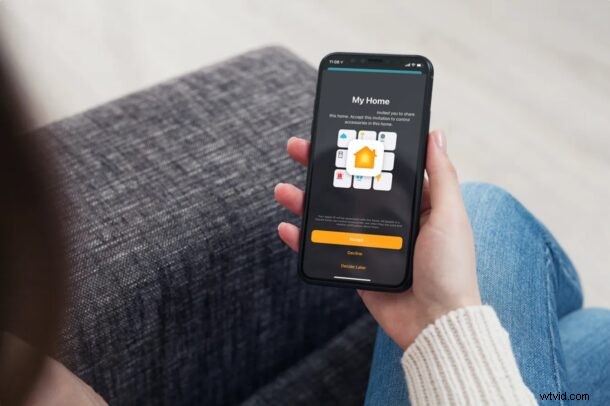
Chcete umožnit ostatním lidem ve vaší domácnosti ovládat váš HomePod a další příslušenství Apple HomeKit? To je něco, co je třeba nejprve nakonfigurovat pozváním uživatelů do vaší domovské skupiny. Naštěstí to není příliš těžké, protože to můžete udělat přímo ze svého iPhonu nebo iPadu.
Pokud jste si zakoupili HomePod, pravděpodobně jste jej nastavili pomocí iPhonu nebo iPadu a máte nad ním veškerou kontrolu pomocí vestavěné aplikace Home. To platí i pro příslušenství HomeKit, které jste spárovali pomocí aplikace Home na svém zařízení Apple. V domácnosti plné více uživatelů byste však chtěli toto ovládání sdílet se členy své rodiny, aby mohli využívat funkce, které toto chytré příslušenství nabízí.
Snažíte se přidat členy své rodiny, partnery nebo spolubydlící? Jsme tu, abychom vám pomohli.
Jak pozvat lidi do vaší domácí skupiny na iPhone a iPad
K přidávání lidí do vaší domovské skupiny budeme využívat aplikaci Home. Pokud aplikaci na svém zařízení nemůžete najít, můžete si ji stáhnout z App Store. Nyní se podívejme na nezbytný krok:
- Spusťte na svém iPhonu nebo iPadu aplikaci Home.

- Ujistěte se, že jste v aplikaci v sekci Domů nebo Místnosti a klepněte na ikonu Domů v levém horním rohu obrazovky.
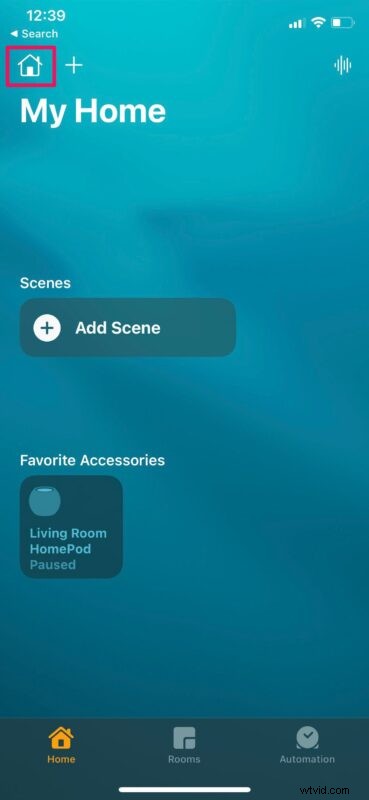
- Nyní pokračujte výběrem „Nastavení domova“ z kontextové nabídky.
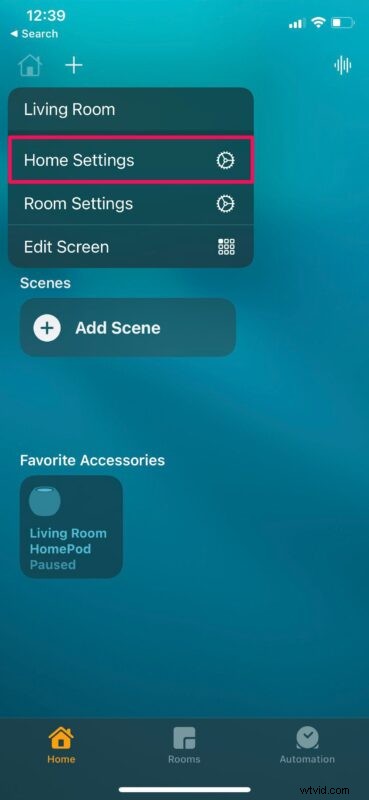
- V této nabídce klepněte na možnost „Pozvat lidi“, která se nachází hned pod vaším profilovým obrázkem Apple ID.
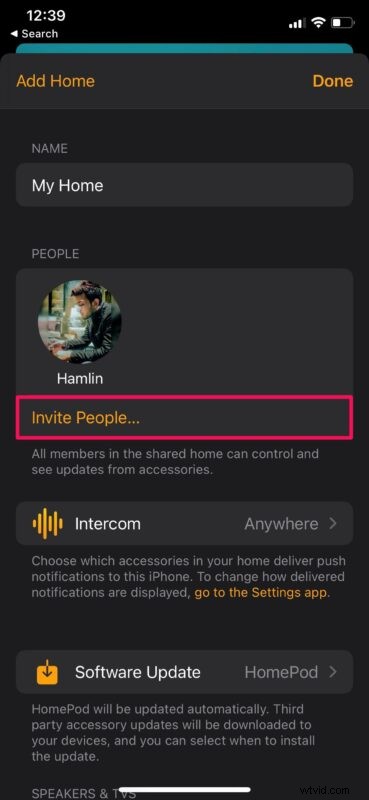
- Nyní se vám automaticky zobrazí všichni lidé ve vaší rodinné skupině. Můžete také pozvat lidi mimo vaši rodinnou skupinu jednoduše zadáním jejich e-mailové adresy Apple ID. Jakmile vyberete lidi, jednoduše klepněte na „Odeslat pozvánku“.
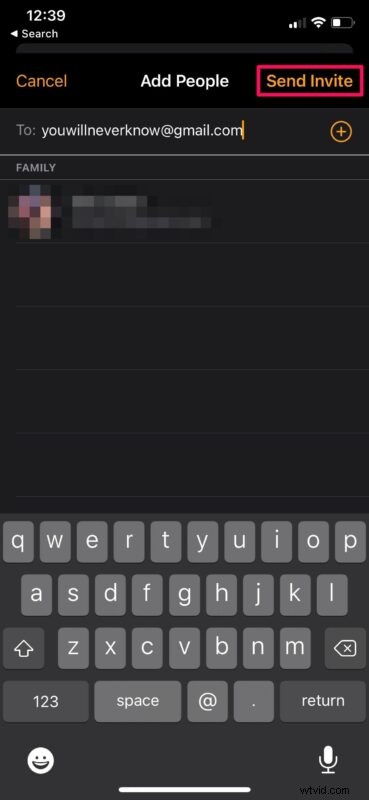
- V tuto chvíli stačí počkat, až příjemce pozvánku přijme. Dostanou oznámení na zařízení Apple. Pokud ne, měli by mít možnost jej zobrazit a přijmout po otevření aplikace Home, jak je uvedeno níže.
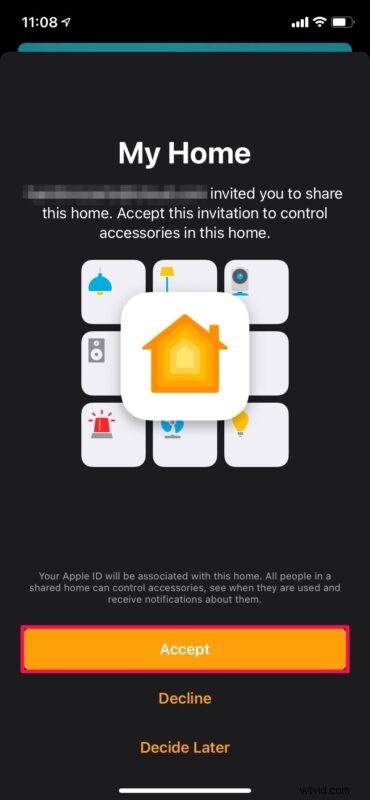
Nyní víte, jak přidat lidi do vaší domácnosti a sdílet kontrolu nad svými zařízeními a příslušenstvím.
Pamatujte, že lidé, které se pokoušíte pozvat z aplikace Home, musí používat iCloud a mít iOS 11.2.5, iPadOS 13 nebo novější. Kromě toho musíte být doma nebo mít doma nastavené domácí centrum. Takže pokud máte Apple TV nebo HomePod nastavený pomocí aplikace Home, můžete začít.
Od této chvíle budou moci členové vaší rodiny také ovládat příslušenství HomeKit, které jste si nainstalovali ve svém domě, pomocí svých iPhonů, iPadů a Maců. Jak již bylo řečeno, můžete v případě potřeby povolit nebo zakázat vzdálený přístup pro ovládání příslušenství pro lidi ve vaší domácí skupině pomocí aplikace Domácnost. Můžete dokonce povolit nebo omezit jejich oprávnění k přidávání nového příslušenství do vašeho domova.
Doufáme, že jste mohli sdílet ovládání svého příslušenství se členy své rodiny tím, že je pozvete do svého domova. Kolik příslušenství HomeKit celkem máte? Nebo máte jen domácí hub jako HomePod nebo Apple TV? Podělte se o své zkušenosti a neváhejte zanechat svou cennou zpětnou vazbu v sekci komentářů níže.
